I dag tas de aller fleste fotografier med smarttelefoner. Når et bilde knipses med en smarttelefon, lagres det mer enn bare det visuelle. Telefonens kamera har tilgang til en rekke sensorer, data og enhetskonfigurasjoner, og mye av denne informasjonen inkluderes i selve bildefilen. For eksempel, om du ønsker å bekrefte at et bilde er tatt med en iPhone, kan du som regel sjekke dette ved å se på bildets EXIF-data.

Hva er EXIF-data i bilder?
EXIF-data (Exchangeable Image File Format) lagres av alle typer kameraer, ikke bare de som finnes i smarttelefoner. Profesjonelle kameraer lagrer informasjon om kamerainnstillingene som ble brukt ved fotografering, mens mobilkameraer gjerne har tilgang til et bredere spekter av data og dermed lagrer mer informasjon som EXIF-data. Et bilde tatt med en mobiltelefon vil for eksempel ofte inkludere nøyaktige geografiske koordinater (bredde- og lengdegrad) for der bildet ble tatt.
Det er relativt enkelt å få tilgang til EXIF-data, forutsatt at du vet hvordan du gjør det. Profesjonelle bilderedigeringsverktøy lar deg undersøke all lagret informasjon, mens enklere bildevisningsprogrammer ofte bare presenterer et utvalg av disse dataene.
Slik ser du EXIF-data – Windows filutforsker
I Windows har filutforskeren en funksjon for å se filenes egenskaper. Dette gir et overfladisk innsyn i informasjonen og viser kanskje ikke alle lagrede EXIF-data i et bilde. Likevel, det er en rask metode for å sjekke den grunnleggende EXIF-informasjonen.
Slik gjør du:
Åpne filutforskeren.
Finn bildet du ønsker å undersøke.
Høyreklikk på bildet og velg «Egenskaper» fra menyen.
Klikk på fanen «Detaljer» for å se EXIF-dataene.
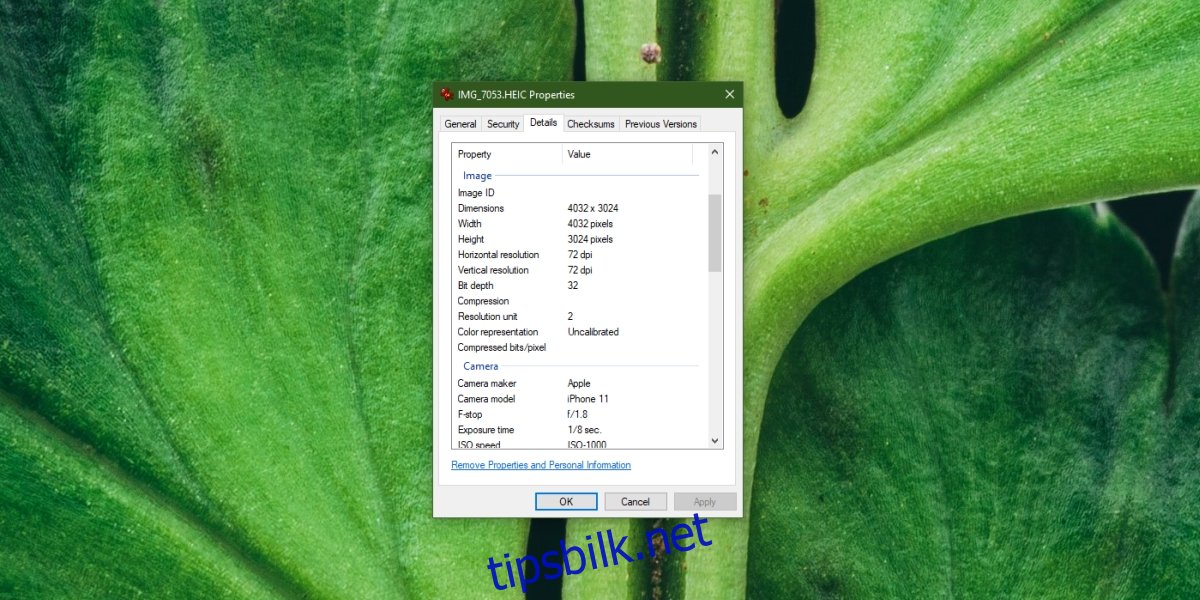
Slik ser du EXIF-data – Windows IrfanView
For å få tilgang til alle detaljer som er lagret i et bildes EXIF-data i Windows 10, behøver du et tredjepartsprogram.
Last ned og installer IrfanView (gratis).
Åpne bildet i IrfanView.
Trykk på «E»-tasten.
Et nytt vindu vil åpnes og vise alle EXIF-dataene.
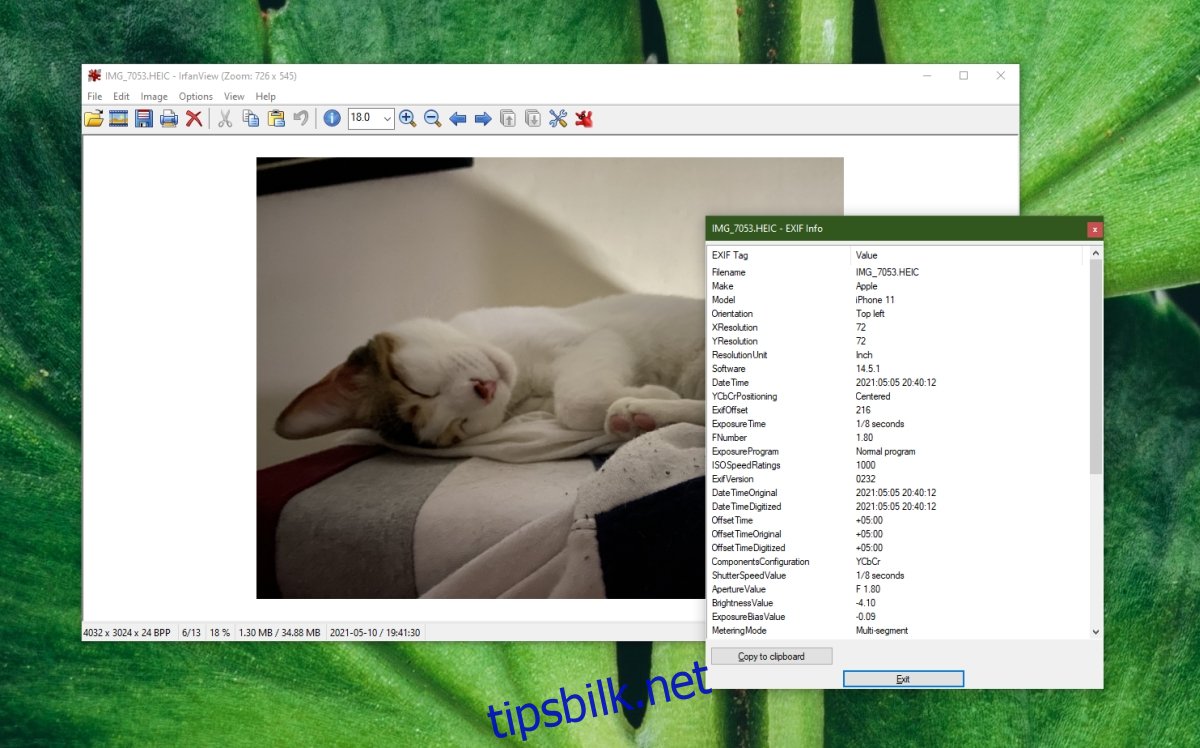
Slik ser du EXIF-data – macOS Forhåndsvisning
macOS inkluderer et kraftig verktøy for bildebehandling, og Finder kan i seg selv vise basisinformasjon om bilders EXIF-data.
Slik gjør du:
Åpne Finder.
Naviger til bildet og åpne det i Forhåndsvisning.
Gå til «Verktøy» > «Vis inspektør».
Et vindu åpnes med flere faner som inneholder bildets EXIF-data.
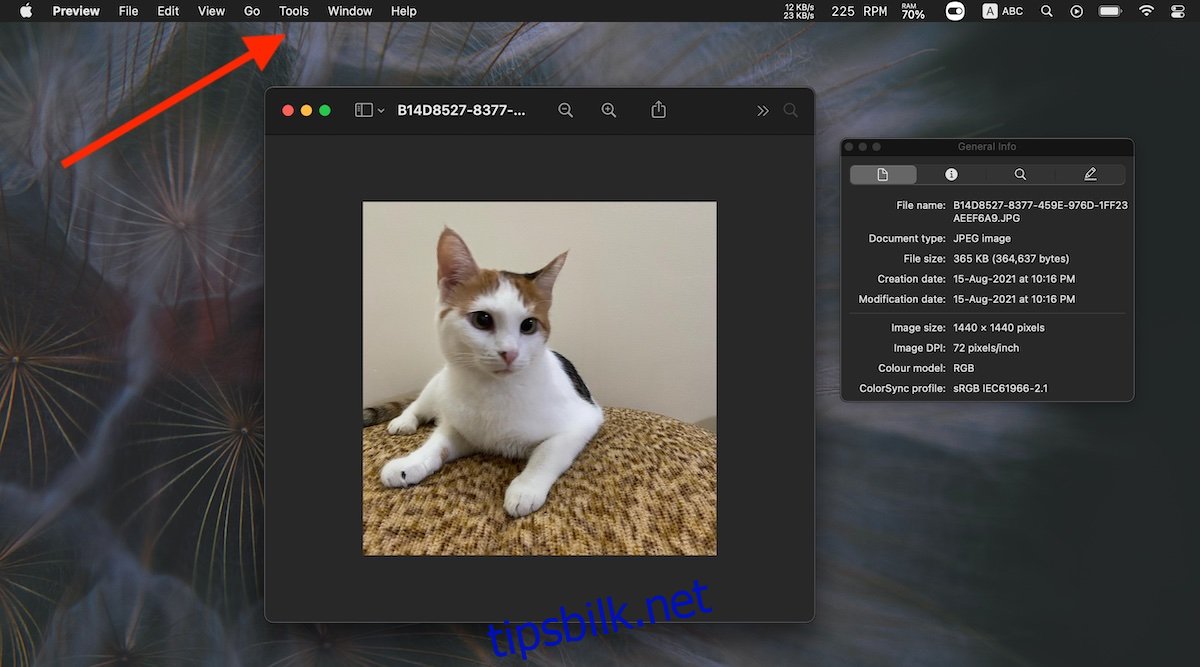
Er det mulig å slette EXIF-data?
Ja, EXIF-data kan slettes. For å gjøre dette, må du benytte en tredjepartsapp. Det finnes mange gratis programmer tilgjengelige for både macOS og Windows som kan fjerne EXIF-data.
Bør man slette EXIF-data?
EXIF-data kan utgjøre en sikkerhetsrisiko. Hvis du for eksempel laster opp selfier på nett, kan de inneholde lokasjonsdata som kan avsløre hjemmeadressen din eller andre steder du ofte besøker. Det anbefales derfor å fjerne EXIF-data fra personlige bilder som du planlegger å publisere på nettet. Å slette EXIF-data vil ikke påvirke kvaliteten på selve bildet.
Kan EXIF-data forfalskes?
Ja, EXIF-data kan forfalskes. Det finnes flere applikasjoner som lar deg manipulere denne informasjonen, og det er enkelt for hvem som helst å endre hvilken som helst del av dataene som er lagret i et bilde.